Solución de problemas -WEP-
Seleccione un elemento aplicable.
Se muestra "Error al conectar con el router inalámbrico. (Failed to connect to the wireless router.)"
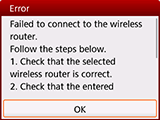
Compruebe que la clave WEP introducida para el router inalámbrico y el número de clave WEP seleccionado son correctos y, a continuación, configure de nuevo la conexión inalámbrica.
Para cambiar el número de clave WEP que se va a usar, cambie la configuración del router inalámbrico y, a continuación, configure la conexión inalámbrica de nuevo.
Para obtener más información sobre cómo cambiar el número de clave WEP del router inalámbrico, consulte el manual de dicho dispositivo o póngase en contacto con el fabricante.
Si no hay ningún problema con la clave WEP y el número de clave WEP
Si la función DHCP del router inalámbrico está desactivada, actívela y vuelva a configurar la conexión inalámbrica.
Si la función DHCP está activa
Si utiliza un router inalámbrico que crea automáticamente claves WEP, compruebe la clave WEP (hexadecimal) que se ha creado automáticamente en el router inalámbrico y, a continuación, introdúzcala en la impresora.
Para obtener más información sobre cómo comprobar o cambiar la configuración del router inalámbrico, consulte el manual que se suministra con el router o póngase en contacto con el fabricante.
Si no hay ningún problema con la clave WEP
Si la aplicación de filtrado de la dirección MAC está activada en el router inalámbrico, cambie la configuración para que se acepte la dirección MAC de la impresora.
Para comprobar la dirección MAC de la impresora, siga estos pasos.
- Pulse el botón INICIO (HOME).
- Seleccione
 (A) y pulse el botón OK.
(A) y pulse el botón OK.
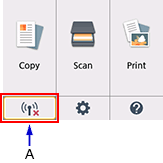
- Compruebe el valor de Dirección MAC de LAN inalám. (MAC address of wireless LAN).
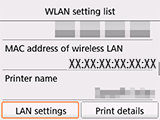
Si el filtrado de la dirección MAC está desactivado en el router inalámbrico, configure de nuevo los parámetros de la conexión inalámbrica.
Si ninguna de las medidas anteriores resuelve el problema
Introduzca directamente el nombre del router inalámbrico y, a continuación, configure la conexión inalámbrica de nuevo.
Para obtener más información sobre cómo comprobar la configuración del router inalámbrico, consulte el manual del router o póngase en contacto con el fabricante.
Aparece El dispositivo quizás no pueda conectarse a la red. (The device may not be able to connect to the network.)
Pulse el botón OK.
Si la función DHCP del router inalámbrico está desactivada, actívela o especifique la dirección IP de la impresora (solo IPv4) y, a continuación, vuelva a configurar la conexión inalámbrica. Además, compruebe que el número de clave WEP seleccionado y la clave WEP introducida son correctos.
Cuando se especifique la dirección IP de la impresora
Especifique la dirección IP de la impresora como se indica a continuación.
- Pulse el botón INICIO (HOME).
- Seleccione
 (A) y pulse el botón OK.
(A) y pulse el botón OK.
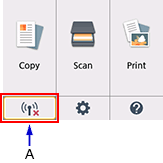
- Seleccione Conf. de LAN (LAN settings) y pulse el botón OK.
- Seleccione Configuración común (Common settings) y pulse el botón OK.
- Seleccione Configuración de TCP/IP (TCP/IP settings) y pulse el botón OK.
- Seleccione IPv4 y pulse el botón OK.
- Seleccione Sí (Yes) y pulse el botón OK.
- Seleccione Dirección IP (IP address) y pulse el botón OK.
- Seleccione Configuración manual (Manual setup) y pulse el botón OK.
Siga las instrucciones en pantalla para continuar con la configuración.
Una vez terminada la configuración, pulse el botón INICIO (HOME) y configure la conexión inalámbrica de nuevo.
Si la función DHCP está activa
Especifique la configuración de conexión inalámbrica del router inalámbrico directamente.
Si no hay ningún problema con el número de clave WEP y la clave WEP
Para obtener más información sobre cómo comprobar o cambiar la configuración del router inalámbrico, consulte el manual que se suministra con el router o póngase en contacto con el fabricante.


